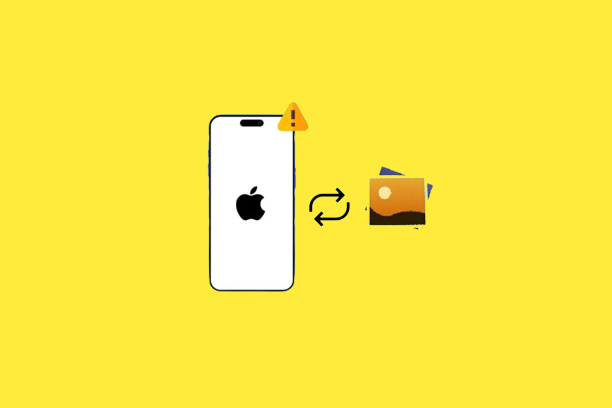Pkentertainment.id - Fitur photos di iCloud memudahkan kita untuk sinkronisasi foto secara otomatis dari iPhone ke seluruh device. Namun terkadang foto justru tidak mau sinkronisasi ke iPhone dan stuck di iCloud.
Lantas mengapa hal ini bisa terjadi dan bagaimana cara memperbaikinya? Simak solusinya dalam artikel berikut ini.
Fotos yang kita ambil di iPhone secara default akan langsung tersinkronisasi ke iCloud secara otomatis, selama fitur iCloud Photos diaktifkan.
Kemudian foto-foto tersebut akan didownload dan tersedia secara otomatis di device lain seperti iPad atau Mac yang terhubung ke iCloud Photos yang sama.
Namun terkadang proses sinkronisasi ini tidak berjalan semestinya. Foto tidak mau masuk ke library di iPhone meskipun sudah terupload ke iCloud.
Hal ini tentu saja sangat mengganggu. Nah berikut ini beberapa penyebab beserta cara troubleshoot foto yang tidak sinkron dari iCloud ke iPhone.
Daftar Isi Artikel
1. Periksa Apakah iCloud Photos Sudah Diaktifkan
Penyebab paling umum foto iPhone tidak sinkron adalah fitur iCloud Photos tidak diaktifkan. Pastikan fitur ini sudah On di iPhone.
- Buka Settings > [nama] > iCloud.
- Pada menu Photos, pastikan iCloud Photos sudah di-toggle On.
Aktifkan fitur tersebut jika sebelumnya Off agar foto bisa tersinkronisasi.
2. Cek Koneksi Internet iPhone dan iCloud
Foto tidak akan sinkron jika koneksi internet iPhone terputus atau iCloud sedang bermasalah.
- Pastikan iPhone tersambung dengan koneksi wifi/mobile data yang stabil.
- Coba buka dan tutup kembali app Photos untuk memicu sinkronisasi.
- Jika masih tidak bisa, periksa status sistem iCloud di status.apple.com.
3. Restart iPhone dan App Photos
Solusi dasar selanjutnya adalah me-restart iPhone dan app Photos untuk memastikan tidak ada proses yang stuck.
- Matikan lalu nyalakan lagi iPhone.
- Buka app Photos lalu tutup paksa dengan meng-swipe ke atas dari multitasking.
- Buka lagi app Photos setelah beberapa saat untuk memicu sinkronisasi.
4. Cek Kapasitas Penyimpanan iCloud
Jika iCloud sudah penuh, foto baru tidak akan bisa di-upload dan sinkron ke device lainnya.
- Buka Settings > [nama] > iCloud > Manage Storage.
- Pastikan kapasitas iCloud masih memadai, upgrade jika perlu.
- Setelah itu foto terbaru seharusnya bisa sinkron normal kembali.
5. Nonaktifkan Sementara iCloud Photos
Jika masih tidak berhasil juga, coba nonaktifkan iCloud Photos untuk sementara waktu lalu aktifkan lagi.
- Buka Settings > [nama] > iCloud > Photos.
- Matikan tombol iCloud Photos.
- Setelah beberapa saat, hidupkan lagi fitur tersebut.
- Lalu buka Photos, foto terbaru seharusnya sudah masuk.
6. Reset Network Settings iPhone
Langkah berikutnya lakukan reset network settings pada iPhone untuk refresh konektivitas.
- Buka Settings > General > Transfer or Reset iPhone.
- Pilih Reset > Reset Network Settings.
Ini juga bisa memperbaiki jika ada gangguan pada koneksi data iPhone.
7. Perbarui iOS ke Versi Terbaru
Pastikan iPhone sudah menjalankan iOS versi terbaru agar fitur Photos bekerja maksimal.
- Buka Settings > General > Software Update.
- Download dan instal update iOS jika tersedia.
Update iOS bisa memperbaiki bug dan error yang menyebabkan Photos tidak sinkron.
8. Hapus lalu Pasang Ulang iCloud Photos
Langkah terakhir, hapus pengaturan iCloud Photos lalu pasang ulang dari awal.
- Hapus akun iCloud Anda dari iPhone terlebih dahulu.
- Setelah itu pasang kembali dan aktifkan iCloud Photos.
- Coba cek apakah foto baru sudah bisa sinkron dengan lancar.
Itu dia beberapa cara troubleshooting foto yang tidak mau sinkron dari iCloud ke iPhone. Semoga salah satunya berhasil memperbaiki masalah yang Anda alami.
Penjelasan Lebih Lengkap Cara Kerja iCloud Photos
Agar lebih paham, berikut cara kerja iCloud Photos di iPhone:
- Foto yang diambil disimpan ke library Photos dan device storage.
- Secara otomatis foto akan di-upload ke iCloud sesuai pengaturan.
- Foto yang terupload akan didownload ke device lain yang terhubung ke iCloud Photos.
- Perubahan foto seperti edit atau delete juga akan sinkron ke semua device.
- Foto asli akan tetap tersimpan di iCloud terlepas dari device mana pun.
Jadi intinya iCloud Photos menyimpan foto secara aman di cloud dan mengaksesnya dari berbagai device dengan otomatis.
Kapan Fitur Optimize iPhone Storage Perlu Digunakan?
Jika penyimpanan iPhone Anda terbatas, aktifkan fitur Optimize iPhone Storage.
Fitur ini akan secara otomatis menyimpan foto full resolution ke iCloud dan versi kecil di iPhone.
Cocok bagi pengguna dengan kapasitas iPhone terbatas agar tetap bisa menyimpan banyak foto tanpa khawatir kepenuhan.
Berapa Lama Foto dan Video Bertahan di iCloud?
Secara default, foto dan video di iCloud akan bertahan selamanya dan tidak ada batas waktu penyimpanan.
Foto dan video di iCloud hanya akan terhapus jika Anda menghapusnya secara manual dari masing-masing device atau menonaktifkan iCloud Photos.
Jadi Anda tidak perlu khawatir kehilangan momen berharga karena ada di iCloud.
Apakah Aman Menyimpan Foto di iCloud?
Apple menjamin keamanan dan enkripsi foto di iCloud agar tidak bisa diakses pihak lain tanpa otorisasi.
Namun disarankan untuk tetap melakukan backup lokal juga baik di komputer maupun hard drive eksternal.
Jadi data akan tetap aman meski terjadi hal-hal yang tidak diinginkan terkait akun atau layanan iCloud.
Pertanyaan Umum Terkait Foto iPhone Tidak Sinkron ke iCloud
Berikut adalah beberapa pertanyaan umum terkait foto yang tidak sinkron dari iCloud ke iPhone:
P: Mengapa foto saya tiba-tiba berhenti tersinkronisasi ke iPhone?
J: Kemungkinan iCloud Photos terlanjur dimatikan, kuota penuh, atau terjadi gangguan jaringan sesaat. Coba cek dan aktifkan kembali fiturnya.
P: Berapa lama waktu yang dibutuhkan agar foto sinkron dari iPhone ke iCloud?
J: Biasanya butuh 5-10 menit agar foto terupload ke iCloud. Tapi bisa lebih lama jika jaringan lemah atau file foto besar.
P: Bagaimana kalau saya menghapus foto di iPhone, apakah juga terhapus dari iCloud?
J: Tidak. Foto asli akan tetap tersimpan di iCloud meski dihapus di iPhone. Untuk menghapus permanen diperlukan penghapusan dari iCloud juga.
P: Berapa biaya penyimpanan di iCloud untuk foto?
J: iCloud gratis memberikan 5GB ruang penyimpanan. Bisa upgrade ke 50GB dengan berlangganan IDR 7,500/bulan.
P: Apa akibatnya jika iCloud penuh dan foto tidak bisa diupload?
J: Foto terbaru tidak akan tersinkron ke device lain. Performa iPhone juga bisa terganggu. Segera hapus atau upgrade iCloud agar stabil.
Kesimpulan
Itu dia penjelasan mengenai penyebab dan solusi yang bisa dilakukan jika foto tidak mau sinkron dari iCloud ke iPhone. Pastikan iCloud Photos aktif, cek koneksi internet, dan lakukan berbagai troubleshooting agar foto kembali tersinkronisasi dengan normal.